
شاید ، بہت سے ناتجربہ کار صارفین نے ایکسل میں کچھ ڈیٹا کاپی کرنے کی کوشش کی ، لیکن ان کارروائیوں کے نتیجے میں انہیں یا تو بالکل مختلف قدر مل گئی یا غلطی۔ یہ اس حقیقت کی وجہ سے ہے کہ فارمولا کاپی کرنے کی بنیادی حد میں تھا ، اور یہ وہی ڈالا گیا تھا ، جس کی قیمت نہیں تھی۔ اگر یہ صارف ایسے تصور سے واقف ہوں گے تو اس طرح کے مسائل سے بچا جاسکتا ہے "خصوصی داخل کریں". اس کی مدد سے ، آپ ریاضی دانت سمیت بہت سے دوسرے کام انجام دے سکتے ہیں۔ آئیے دیکھتے ہیں کہ یہ آلہ کیا ہے اور اس کے ساتھ کیسے کام کریں۔
خصوصی داخل کرنے کے ساتھ کام کریں
ایک خاص داخل کرنے کا مقصد بنیادی طور پر ایکسپل شیٹ میں جس شکل میں صارف کی ضرورت ہوتی ہے اس میں ایک مخصوص اظہار داخل کرنا ہے۔ اس ٹول کی مدد سے ، آپ سیل میں تمام کاپی شدہ ڈیٹا نہیں ، بلکہ صرف انفرادی خصوصیات (اقدار ، فارمولے ، شکل ، وغیرہ) سیل میں چسپاں کر سکتے ہیں۔ اس کے علاوہ ، ٹولز کا استعمال کرتے ہوئے ، آپ ریاضی کے عمل (اس کے علاوہ ، ضرب ، گھٹاؤ اور تقسیم) انجام دے سکتے ہیں ، اور ساتھ ہی ٹیبل کو ٹرانسپوز کرسکتے ہیں ، یعنی اس میں قطاریں اور کالم تبدیل کردیتے ہیں۔
خصوصی داخل کرنے کے ل to ، سب سے پہلے ، آپ کو کاپی ایکشن انجام دینے کی ضرورت ہے۔
- وہ سیل یا رینج منتخب کریں جس کی آپ کاپی کرنا چاہتے ہیں۔ بائیں ماؤس کے بٹن کو تھامتے ہوئے اسے کرسر کے ساتھ منتخب کریں۔ دائیں ماؤس کے بٹن کے ساتھ انتخاب پر کلک کریں۔ سیاق و سباق کا مینو چالو ہوتا ہے جس میں آپ کو کسی شے کو منتخب کرنے کی ضرورت ہوتی ہے کاپی.

نیز ، مذکورہ بالا طریقہ کار کی بجائے ، آپ ٹیب میں ہونے کی وجہ سے کرسکتے ہیں "ہوم"آئکن پر کلک کریں کاپیجو گروپ میں ٹیپ پر رکھا گیا ہے کلپ بورڈ.

آپ کسی اظہار کو منتخب کرکے اور ہاٹکی امتزاج ٹائپ کرکے کاپی کرسکتے ہیں Ctrl + C.
- طریقہ کار کے ساتھ براہ راست آگے بڑھنے کے لئے ، شیٹ کے اس علاقے کو منتخب کریں جہاں ہم پہلے کاپی شدہ عناصر کو چسپاں کرنے کا ارادہ رکھتے ہیں۔ ہم ماؤس کے دائیں بٹن کے ساتھ سلیکشن پر کلک کرتے ہیں۔ شروع ہونے والے سیاق و سباق کے مینو میں ، پوزیشن منتخب کریں "خصوصی داخل کریں ...". اس کے بعد ، ایک اضافی فہرست کھل جائے گی ، جس میں آپ مختلف قسم کے اقدامات منتخب کرسکتے ہیں ، جسے تین گروپوں میں تقسیم کیا گیا ہے۔
- داخل کریں ("داخل کریں" ، "ٹرانسپوز" ، "فارمولے" ، "فارمولے اور نمبر فارمیٹس" ، "فریموں کے بغیر" ، "اصل کالموں کی چوڑائی رکھیں" اور "اصل فارمیٹنگ رکھیں")؛
- اقدار چسپاں کریں ("قدر اور منبع کی شکل" ، "اقدار" اور "اقدار اور نمبر کی شکل")؛
- اندراج کے دیگر اختیارات (فارمیٹنگ ، فگر ، انٹریٹ لنک ، اور لنکڈ فگر)
جیسا کہ آپ دیکھ سکتے ہیں ، پہلے گروپ کے اوزار سیل یا رینج میں موجود اظہار کی کاپی کرتے ہیں۔ دوسرے گروپ کا مقصد بنیادی طور پر اقدار کی کاپی کرنا ہے ، فارمولوں کی نہیں۔ تیسرا گروپ فارمیٹنگ اور نمائش کو منتقل کرتا ہے۔
- اس کے علاوہ ، اسی اضافی مینو میں ایک اور آئٹم ہے جس کا ایک ہی نام ہے۔ "خصوصی داخل کریں ...".
- اگر آپ اس پر کلک کرتے ہیں تو ، ٹولوں کے ساتھ ایک علیحدہ خصوصی ڈالنے والی ونڈو کھلتی ہے جسے دو بڑے گروپوں میں تقسیم کیا گیا ہے۔ چسپاں کریں اور "آپریشن". یعنی ، آخری گروہ کے اوزاروں کی بدولت ، ریاضی کے عمل کو انجام دینا ممکن ہے ، جس کے بارے میں اوپر تبادلہ خیال کیا گیا تھا۔ اس کے علاوہ ، اس ونڈو میں دو آئٹمز ہیں جو الگ گروپوں میں شامل نہیں ہیں: خالی خلیات کو چھوڑ دیں اور "ٹرانسپوز".
- آپ نہ صرف سیاق و سباق کے مینو کے ذریعے ، بلکہ ربن کے اوزاروں کے ذریعہ بھی ایک خاص داخل کرسکتے ہیں۔ ایسا کرنے کے لئے ، ٹیب میں ہونے کی وجہ سے "ہوم"، نیچے کی طرف راغب مثلث کی شکل میں آئیکن پر کلک کریں ، جو بٹن کے نیچے واقع ہے چسپاں کریں گروپ میں کلپ بورڈ. پھر ، ممکنہ اعمال کی ایک فہرست کھول دی جاتی ہے ، جس میں ایک علیحدہ ونڈو میں تبدیلی شامل ہے۔




طریقہ 1: اقدار کے ساتھ کام کریں
اگر آپ کو خلیوں کی اقدار کو منتقل کرنے کی ضرورت ہے ، جس کا نتیجہ حسابی فارمولوں کا استعمال کرتے ہوئے ظاہر ہوتا ہے ، تو خصوصی داخل صرف اس کیس کے لئے تیار کیا گیا ہے۔ اگر آپ باقاعدگی سے کاپی استعمال کرتے ہیں تو ، فارمولہ کاپی کیا جاتا ہے ، اور اس میں دکھائی جانے والی قدر شاید آپ کی ضرورت کے مطابق نہیں ہوسکتی ہے۔

- اقدار کی کاپی کرنے کے ل. ، اس حد کا انتخاب کریں جس میں حسابات کا نتیجہ ہو۔ ہم اسے کسی بھی طرح سے نقل کرتے ہیں جس کے بارے میں ہم نے اوپر بات کی ہے: سیاق و سباق کے مینو ، ربن پر بٹن ، گرم چابیاں کا ایک مجموعہ۔
- شیٹ پر وہ جگہ منتخب کریں جہاں ہم ڈیٹا داخل کرنے کا ارادہ رکھتے ہیں۔ ہم مذکورہ بالا طریقوں میں سے ایک کے ساتھ مینو میں آگے بڑھتے ہیں۔ بلاک میں قدریں داخل کریں پوزیشن منتخب کریں "اقدار اور نمبر کی شکل". یہ صورتحال اس صورتحال میں سب سے موزوں ہے۔

پہلے بیان کردہ ونڈو کے ذریعہ بھی یہی طریقہ کار انجام دیا جاسکتا ہے۔ اس معاملے میں ، بلاک میں چسپاں کریں سوئچ کو پوزیشن پر سوئچ کریں "اقدار اور نمبر کی شکل" اور بٹن پر کلک کریں "ٹھیک ہے".
- آپ جو بھی اختیار منتخب کرتے ہیں ، وہ ڈیٹا منتخب کردہ حد میں منتقل ہوجائے گا۔ فارمولوں کی منتقلی کے بغیر نتیجہ دکھایا جائے گا۔



سبق: ایکسل میں فارمولہ کیسے نکالا جائے
طریقہ نمبر 2: کاپی فارمولے
لیکن جب آپ کو فارمولوں کو بالکل کاپی کرنے کی ضرورت ہوتی ہے تو اس کے برعکس صورتحال بھی ہوتی ہے۔
- اس صورت میں ، ہم کاپی کرنے کا طریقہ ہر ممکن طریقے سے انجام دیتے ہیں۔
- اس کے بعد ، شیٹ پر وہ جگہ منتخب کریں جہاں آپ ٹیبل یا دیگر ڈیٹا داخل کرنا چاہتے ہیں۔ ہم سیاق و سباق کے مینو کو چالو کرتے ہیں اور اس شے کو منتخب کرتے ہیں فارمولے. اس معاملے میں ، صرف فارمولے اور قدریں داخل کی جائیں گی (ان خلیوں میں جہاں فارمولے موجود نہیں ہیں) ، لیکن اسی وقت عددی فارمیٹس کی تشکیل اور ترتیب ختم ہوجائے گی۔ لہذا ، مثال کے طور پر ، اگر تاریخ کا منبع سورس ایریا میں موجود تھا ، تو کاپی کرنے کے بعد اسے غلط طور پر دکھایا جائے گا۔ اسی سیلز کو اضافی طور پر فارمیٹ کرنے کی ضرورت ہوگی۔

ونڈو میں ، یہ عمل سوئچ کو پوزیشن میں منتقل کرنے کے مساوی ہے فارمولے.

لیکن نمبر کی شکل کو محفوظ کرتے ہوئے یا اصل شکل بندی کو مکمل طور پر محفوظ کرتے ہوئے فارمولوں کی منتقلی ممکن ہے۔
- پہلی صورت میں ، مینو میں موجود شے کو منتخب کریں "نمبروں کے فارمولے اور فارمیٹ".

اگر آپریشن ونڈو کے ذریعہ انجام دیا جاتا ہے ، تو اس صورت میں ، آپ کو سوئچ کو منتقل کرنے کی ضرورت ہوگی "نمبروں کے فارمولے اور فارمیٹ" پھر بٹن پر کلک کریں "ٹھیک ہے".
- دوسری صورت میں ، جب آپ کو نہ صرف فارمولوں اور نمبر کی شکلوں ، بلکہ مکمل فارمیٹنگ کو بھی بچانے کی ضرورت ہو تو ، مینو آئٹم کو منتخب کریں۔ "اصل فارمیٹنگ رکھیں".

اگر صارف ونڈو میں جاکر یہ کام انجام دینے کا فیصلہ کرتا ہے ، تو اس صورت میں آپ کو سوئچ کو پوزیشن میں منتقل کرنے کی ضرورت ہوگی "اصل تھیم کے ساتھ" اور بٹن پر کلک کریں "ٹھیک ہے".


طریقہ 3: ٹرانسفر فارمیٹنگ
اگر صارف کو اعداد و شمار کی منتقلی کرنے کی ضرورت نہیں ہے ، لیکن صرف ٹیبل کو مکمل طور پر مختلف معلومات سے بھرنے کے لئے کاپی کرنا چاہتا ہے ، تو اس صورت میں ، آپ خصوصی داخل کرنے کے مخصوص نقطہ کو استعمال کرسکتے ہیں۔
- سورس ٹیبل کاپی کریں۔
- شیٹ پر ، وہ جگہ منتخب کریں جہاں ہم ٹیبل لے آؤٹ داخل کرنا چاہتے ہیں۔ ہم سیاق و سباق کے مینو کو فون کرتے ہیں۔ اس حصے میں "اندراج کے دیگر اختیارات" آئٹم منتخب کریں فارمیٹنگ.

اگر طریقہ کار ونڈو کے ذریعہ انجام دیا جاتا ہے ، تو اس صورت میں ، ہم سوئچ کو پوزیشن پر سوئچ کرتے ہیں "فارمیٹس" اور بٹن پر کلک کریں "ٹھیک ہے".
- جیسا کہ آپ دیکھ سکتے ہیں ، ان اقدامات کے بعد ، اصل جدول کی ترتیب کو محفوظ شدہ فارمیٹنگ کے ساتھ منتقل کیا گیا ہے ، لیکن اعداد و شمار سے قطعی نہیں بھرا گیا۔


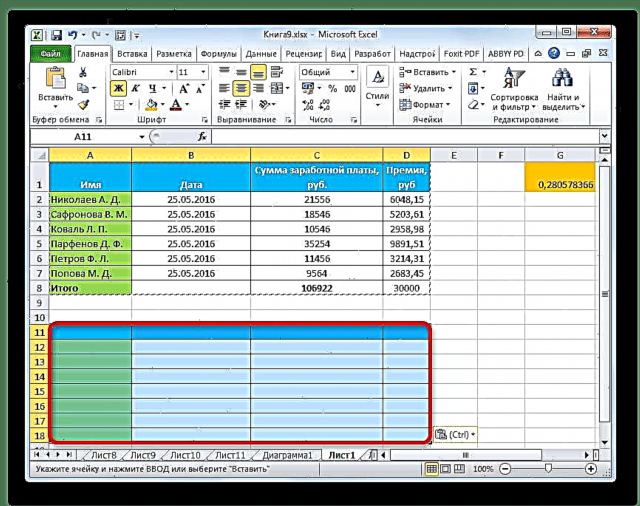
طریقہ 4: کالموں کا سائز برقرار رکھتے ہوئے ٹیبل کی کاپی کریں
یہ کوئی راز نہیں ہے کہ اگر ہم دسترخوان کی ایک سادہ کاپی انجام دیں تو یہ حقیقت نہیں ہے کہ نئی جدول کے تمام خلیے سورس کی تمام معلومات کو ایڈجسٹ کرسکیں گے۔ خصوصی پیسٹ کا استعمال کرتے ہوئے کاپی کرتے وقت بھی آپ اس صورتحال کو ٹھیک کرسکتے ہیں۔

- پہلے مذکورہ بالا طریقوں میں سے کسی کو استعمال کرتے ہوئے ، ماخذ کی میز کاپی کریں۔
- پہلے سے واقف مینو شروع کرنے کے بعد ، قدر منتخب کریں "اصل کالموں کی چوڑائی رکھیں".

اسی طرح کا طریقہ کار خصوصی داخل ونڈو کے ذریعہ انجام دیا جاسکتا ہے۔ ایسا کرنے کے لئے ، سوئچ کو پوزیشن پر منتقل کریں کالم کی چوڑائی. اس کے بعد ، ہمیشہ کی طرح ، بٹن پر کلک کریں "ٹھیک ہے".
- اصل کالم کی چوڑائی کو برقرار رکھتے ہوئے ٹیبل داخل کی جائے گی۔


طریقہ 5: ایک تصویر داخل کریں
خصوصی اضافے کی صلاحیتوں کا شکریہ ، آپ کسی شیٹ پر دکھائے جانے والے کسی بھی ڈیٹا کو ، جیسے کسی ٹیبل سمیت ، تصویر کی طرح کاپی کرسکتے ہیں۔
- معمول کے کاپی ٹولز کا استعمال کرکے آبجیکٹ کاپی کریں۔
- ہم شیٹ پر وہ جگہ منتخب کرتے ہیں جہاں ڈرائنگ لگائی جائے گی۔ ہم مینو کو کال کرتے ہیں۔ اس میں موجود شے کا انتخاب کریں "ڈرائنگ" یا "لنکڈ فگر". پہلی صورت میں ، داخل کردہ تصویر کو کسی بھی طرح سے سورس ٹیبل کے ساتھ مربوط نہیں کیا جائے گا۔ دوسری صورت میں ، جب ٹیبل کی قدریں بدلی جائیں گی ، تو تصویر خود بخود اپ ڈیٹ ہوجائے گی۔


خصوصی اضافے والی ونڈو میں ، اس طرح کا عمل انجام نہیں دیا جاسکتا۔
طریقہ 6: نوٹ کاپی کریں
خصوصی پیسٹ کا استعمال کرتے ہوئے ، آپ جلدی سے نوٹ کاپی کرسکتے ہیں۔
- نوٹوں پر مشتمل خلیوں کا انتخاب کریں۔ ربن کے بٹن کا استعمال کرتے ہوئے یا کلیدی امتزاج دباکر ، ہم سیاق و سباق کے مینو میں ان کی کاپی کرتے ہیں Ctrl + C.
- خلیوں کو منتخب کریں جہاں نوٹوں کو داخل کرنا چاہئے۔ خصوصی داخل ونڈو پر جائیں۔
- کھلنے والی ونڈو میں ، سوئچ کو پوزیشن پر سوئچ کریں "نوٹ". بٹن پر کلک کریں "ٹھیک ہے".
- اس کے بعد ، نوٹوں کو منتخب سیلوں میں کاپی کریں گے ، اور باقی ڈیٹا میں کوئی تبدیلی نہیں ہوگی۔




طریقہ 7: ٹیبل ٹرانسپوز کریں
ایک خاص داخل کرتے ہوئے ، آپ ٹیبلز ، میٹرکس اور دیگر اشیاء کو منتقل کرسکتے ہیں جس میں آپ کالم اور قطاریں تبدیل کرنا چاہتے ہیں۔
- آپ اس ٹیبل کو منتخب کریں جس کو آپ تبدیل کرنا چاہتے ہیں اور ان طریقوں میں سے کسی ایک کا استعمال کرکے کاپی کریں جو ہم پہلے ہی جانتے ہیں۔
- شیٹ کی حد کو منتخب کریں جہاں آپ ٹیبل کا الٹا ورژن رکھنے کا ارادہ رکھتے ہیں۔ ہم سیاق و سباق کے مینو کو چالو کرتے ہیں اور اس میں موجود شے کو منتخب کرتے ہیں "ٹرانسپوز".

یہ آپریشن کسی واقف ونڈو کا استعمال کرکے بھی کیا جاسکتا ہے۔ اس معاملے میں ، آپ کو آگے والا باکس چیک کرنے کی ضرورت ہوگی "ٹرانسپوز" اور بٹن پر کلک کریں "ٹھیک ہے".
- دونوں ہی صورتوں میں ، آؤٹ پٹ ایک الٹی ٹیبل ہوگی ، یعنی ایک ٹیبل جس میں کالم اور قطاریں الٹ ہیں۔



سبق: ایکسل میں ٹیبل پلٹائیں کیسے
طریقہ 8: ریاضی کا استعمال کریں
ایکسل میں ہم جس آلے کو بیان کرتے ہیں اس کا استعمال کرتے ہوئے ، آپ عام ریاضی کے عمل بھی انجام دے سکتے ہیں۔
- اضافہ؛
- ضرب؛
- گھٹانا
- ڈویژن۔
آئیے دیکھیں کہ ضرب کی مثال پر یہ آلہ کس طرح لاگو ہوتا ہے۔
- سب سے پہلے ، ہم ایک الگ خالی سیل میں وہ نمبر داخل کرتے ہیں جس کے ذریعہ ہم ڈیٹا کی حد کو خصوصی داخل کرنے کے ذریعہ ضرب لگانے کا ارادہ رکھتے ہیں۔ اگلا ، ہم اسے کاپی کرتے ہیں۔ یہ ایک اہم امتزاج دبانے سے کیا جاسکتا ہے Ctrl + C، اور سیاق و سباق کے مینو کو فون کرنا یا ٹیپ پر کاپی کرنے کے اوزار کا فائدہ اٹھاتے ہوئے۔
- شیٹ کی حد کو منتخب کریں جس میں ہمیں ضرب لگانا ہے۔ دائیں ماؤس کے بٹن کے ساتھ انتخاب پر کلک کریں۔ کھلنے والے سیاق و سباق کے مینو میں ، آئٹمز پر ڈبل کلک کریں "خصوصی داخل کریں ...".
- ونڈو چالو ہے۔ پیرامیٹر گروپ میں "آپریشن" پوزیشن میں سوئچ ڈال ضرب لگانا. اگلا بٹن پر کلک کریں "ٹھیک ہے".
- جیسا کہ آپ دیکھ سکتے ہیں ، اس کارروائی کے بعد منتخب کردہ رینج کی تمام اقدار کاپی شدہ نمبر سے بڑھ گئیں۔ ہمارے معاملے میں ، یہ نمبر 10.
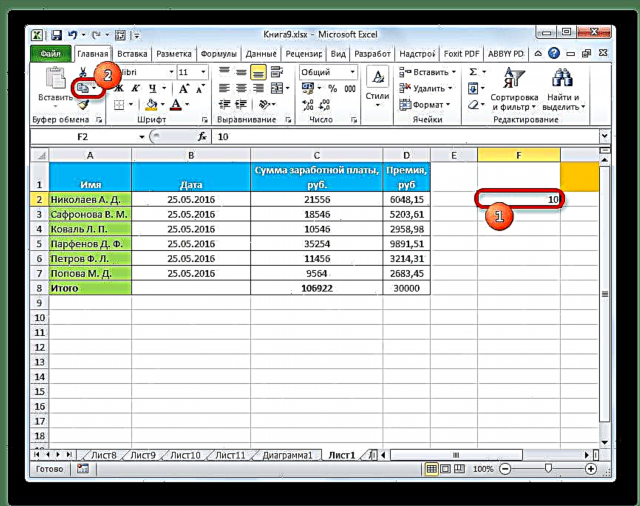



اسی اصول کے ذریعہ ، تقسیم ، اضافہ اور گھٹاؤ کیا جاسکتا ہے۔ صرف اس کے لئے ، ونڈو میں آپ کو سوئچ کو ، بالترتیب پوزیشن پر ترتیب دینے کی ضرورت ہوگی "تقسیم", گنا یا منہا کرنا. بصورت دیگر ، تمام اعمال مذکورہ ہیرا پھیری کی طرح ہیں۔
جیسا کہ آپ دیکھ سکتے ہیں ، خصوصی داخل صارف کے لئے ایک بہت مفید ٹول ہے۔ اس کا استعمال کرتے ہوئے ، آپ نہ صرف سیل یا کسی رینج میں پورے ڈیٹا بلاک کی کاپی کرسکتے ہیں ، بلکہ انہیں مختلف تہوں میں تقسیم کرکے (اقدار ، فارمولہ ، فارمیٹنگ وغیرہ) بنا سکتے ہیں۔ اس صورت میں ، یہ ممکن ہے کہ ان تہوں کو ایک دوسرے کے ساتھ جوڑیں۔ اس کے علاوہ ، ایک ہی ٹول کا استعمال کرتے ہوئے ، ریاضی بھی انجام دے سکتے ہیں۔ یقینا ، اس ٹکنالوجی کے ساتھ کام کرنے کی مہارت کا حصول مجموعی طور پر ایکسل میں مہارت حاصل کرنے کے راستے پر آنے والے صارفین کی بہت مدد کرے گا۔




















